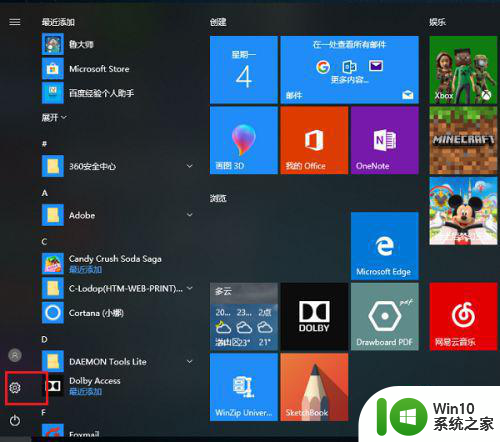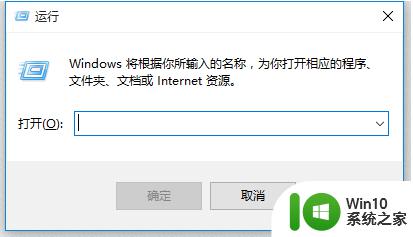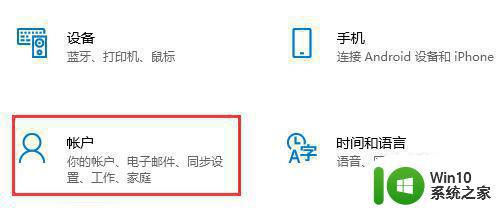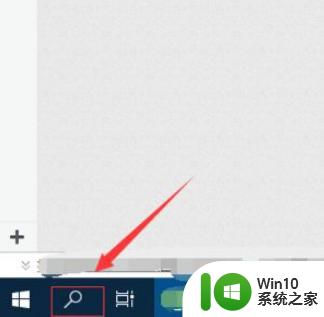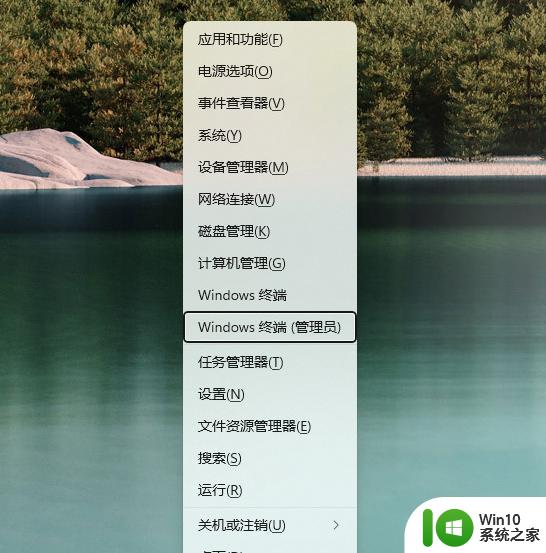win10商店错误代码0xc80073D0A无法安装应用解决方法 win10商店应用安装失败怎么办
Win10商店错误代码0xc80073D0A是许多用户在安装应用程序时遇到的常见问题,这可能会让人感到困惑和沮丧,不用担心有一些简单的方法可以帮助解决这个问题。在遇到Win10商店应用安装失败时,我们可以尝试清理商店缓存、重置商店应用或者检查系统更新等方法来解决这一困扰,让您顺利安装所需的应用程序。希望以上方法能帮助您顺利解决Win10商店错误代码0xc80073D0A的问题,让您的电脑运行更加顺畅。
具体方法:
1、Windows+R组合键,输入services.msc并执行命令;
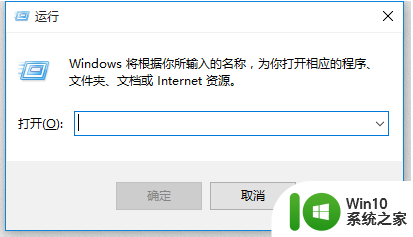
2、打开服务界面找到:Windows Firewall 服务 双击打开;
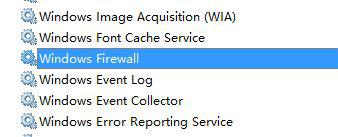
3、在Windows Firewall的属性界面将启动类型修改为 自动 ,然后点击 应用 --- 启动 --- 确定即可!
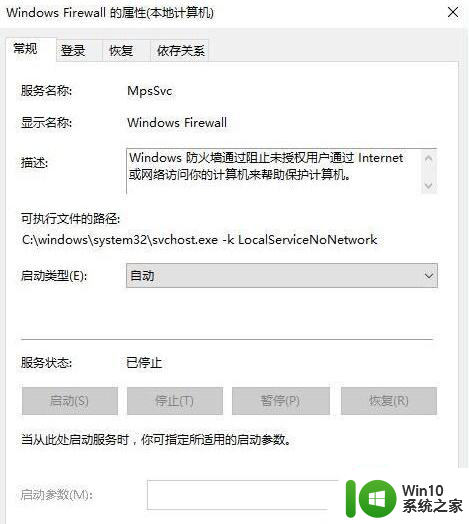
启动Windows Firewall服务后即可正常访问。
若依旧不行我们继续往下看:
1、按Windows+X键,选择 控制面板;
2、选择 网络和Internet,点击 网络和共享中心 ;
3、点击左侧的【更改适配器设置】,右键当前连接的网络,选择属性;
4、点击Internet协议版本4,点击【属性】;
5、该DNS更改为4.2.2.1和4.2.2.2,点击确定- 确定后重新打开商店下载安装即可!
以上就是win10商店错误代码0xc80073D0A无法安装应用解决方法的全部内容,有出现这种现象的小伙伴不妨根据小编的方法来解决吧,希望能够对大家有所帮助。